Sonic Mania - платформер 2017 года, разработанный PagodaWest Games и Headcannon и опубликованный Sega. Он следует за Sonic the Hedgehog, Tails и Knuckles в классическом приключении, чтобы остановить доктора Эггмана (он же Роботник). Sega выпустила эту игру в ознаменование 25-летия оригинальной игры Sonic.
Sonic Mania была выпущена на Switch, Xbox, PS4 и Windows 10 без выпуска Linux. Однако благодаря такой удивительной технологии, как Proton, его можно запустить на платформе Linux. В этом руководстве мы покажем вам, как это сделать.
Настройка Sonic Mania
Sonic Mania, как и многие современные игры для Windows, довольно хорошо работает в Linux благодаря Proton и Steam Play. Sonic Mania имеет рейтинг «Platinum» на ProtonDB и будет играть неплохо. Чтобы начать установку, следуйте пошаговым инструкциям, приведенным ниже.

Шаг 1: Sonic Mania необходимо установить в Linux через клиент Steam Linux. Итак, мы должны продемонстрировать, как настроить клиент Steam Linux на вашем ПК. Чтобы настроить Steam, откройте окно терминала, нажав Ctrl + Alt + T или Ctrl + Shift + T на клавиатуре. Затем введите команды ниже, соответствующие используемой вами ОС Linux.
Ubuntu
Если вы пользователь Ubuntu, вы сможете запустить Steam с помощью следующей команды Apt .
sudo apt install steam
Debian
В Debian Linux есть приложение Steam в «несвободном» репозитории программного обеспечения, и вы сможете установить его таким образом. Тем не менее, гораздо проще просто загрузить последний пакет Steam DEB из Интернета и использовать инструмент dpkg для его настройки.
wget https://steamcdn-a.akamaihd.net/client/installer/steam.deb
sudo dpkg -i steam.deb
После того, как вы загрузите последний пакет Steam DEB на свой компьютер и установите его, вы заметите, что на экране появляются ошибки. Чтобы исправить эти ошибки, используйте следующую команду apt-get install -f в терминале. Или следуйте нашему подробному руководству по исправлению зависимостей Debian .
sudo apt-get install -f
Arch Linux
Нужно заставить Steam работать на Arch Linux? Выполните следующую команду pacman в окне терминала.
sudo pacman -S steam
Fedora / OpenSUSE
И в Fedora, и в OpenSUSE доступны пакеты Steam. При этом получение этих пакетов иногда может быть утомительным, особенно если вы не являетесь поклонником сторонних репозиториев программного обеспечения или чего-либо в этом роде. По этой причине мы настоятельно рекомендуем вместо этого приобрести Steam Flatpak.
Flatpak
Вы можете получить Steam в магазине приложений Flathub как Flatpak. Чтобы начать установку, вы должны настроить среду выполнения Flatpak на вашем компьютере с Linux . После того, как среда выполнения будет запущена на вашем компьютере, введите команду ниже, чтобы добавить магазин приложений Flathub к источникам приложений Flatpak.
flatpak remote-add --if-not-exists flathub https://flathub.org/repo/flathub.flatpakrepo
Теперь, когда магазин приложений Flathub добавлен в ваши источники приложения Flatpak, можно начинать установку Steam Flatpak. Используя команду установки flatpak ниже, запустите приложение Steam Flatpak.
flatpak установить flathub com.valvesoftware.Steam
Шаг 2. После настройки Steam на вашем компьютере запустите приложение на вашем компьютере, выполнив поиск в меню приложения. Затем войдите в свою учетную запись, используя свой пароль и имя пользователя.
После того, как вы вошли в свою учетную запись, найдите меню «Steam» и щелкните по нему мышью. Затем нажмите «Настройки», чтобы открыть область настроек Steam.
Шаг 3: В области настроек Steam найдите раздел «Steam Play» и щелкните по нему мышью. Внутри области Steam Play установите флажок «Включить Steam Play для поддерживаемых игр» и «Включить Steam Play для всех игр». Включение этих параметров позволит запустить Sonic Mania в вашей системе.
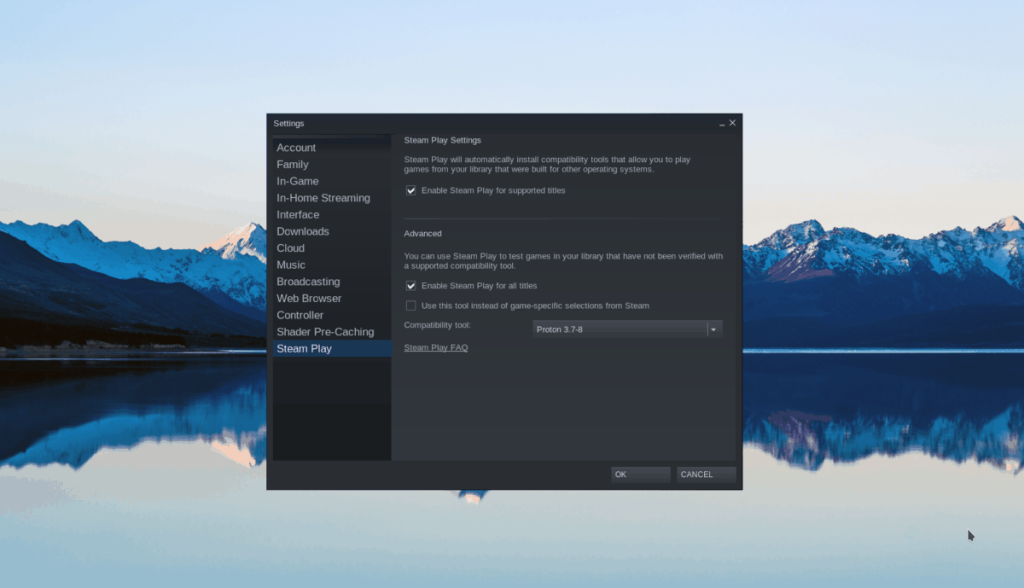
Нажмите «ОК», чтобы закрыть окно.
Шаг 4: Найдите кнопку «СОХРАНИТЬ» в Steam и щелкните ее, чтобы получить доступ к витрине Steam. Когда вы дойдете до витрины Steam, щелкните поле поиска и введите «Sonic Mania».
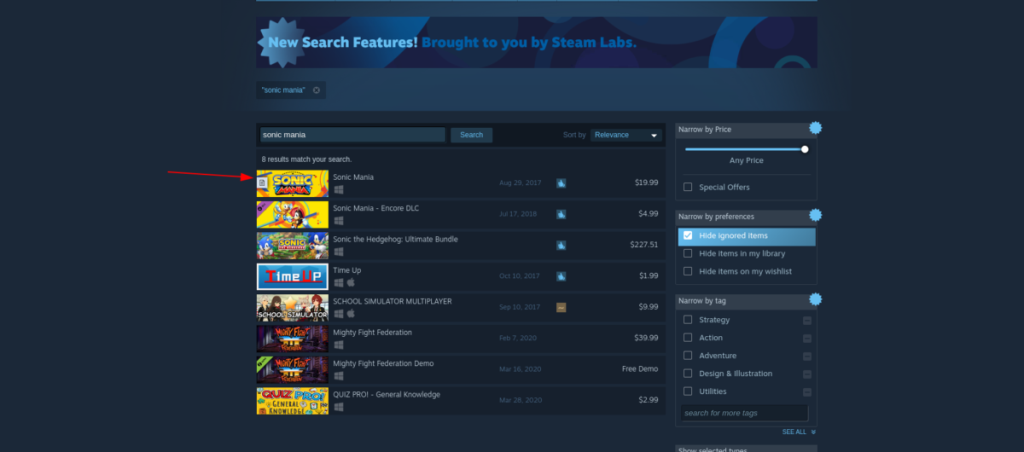
В результатах поиска нажмите «Sonic Mania». Нажав на «Sonic Mania», вы попадете на его страницу в магазине Steam.
Шаг 5. На странице «Витрина» найдите кнопку «Добавить в корзину», чтобы приобрести игру. Затем нажмите кнопку «БИБЛИОТЕКА», чтобы перейти в свою игровую библиотеку Steam.
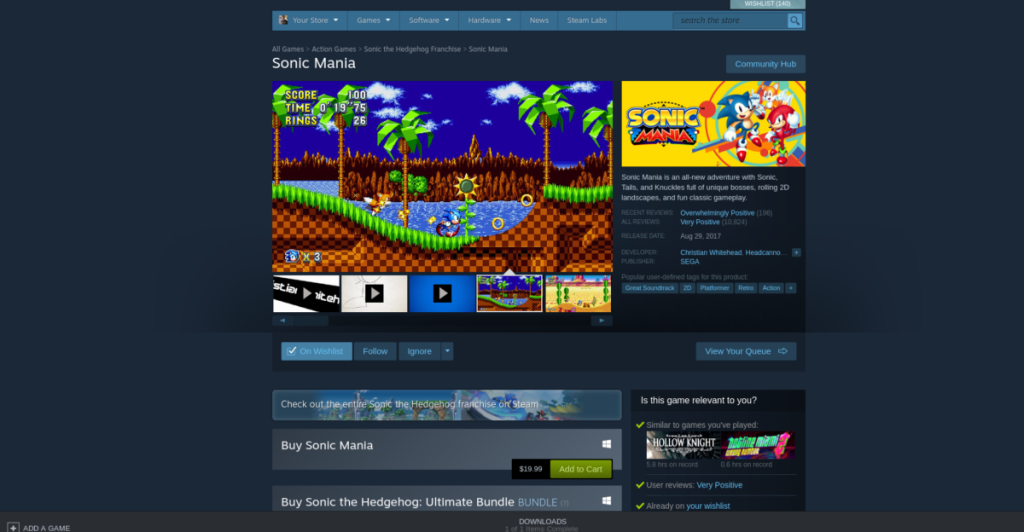
Шаг 6: В игровой библиотеке Steam найдите «Sonic Mania» и щелкните по нему, чтобы перейти на страницу игры Steam. Затем на странице игры нажмите синюю кнопку «УСТАНОВИТЬ», чтобы загрузить и настроить Sonic Mania на свой компьютер с Linux.

Когда Sonic Mania завершит загрузку и установку через клиент Steam для Linux, синяя кнопка «УСТАНОВИТЬ» превратится в зеленую кнопку «ИГРАТЬ». Нажмите зеленую кнопку «ИГРАТЬ», чтобы насладиться Sonic Mania в Linux!
Устранение неполадок Sonic Mania
Sonic Mania имеет рейтинг Platinum на ProtonDB. Тем не менее, ни одна игра не является на 100% идеальной и работает безупречно в 100% случаев. Если у вас возникли проблемы с воспроизведением этой игры на вашем ПК с Linux, пожалуйста, посетите страницу Sonic Mania ProtonDB для устранения неполадок.


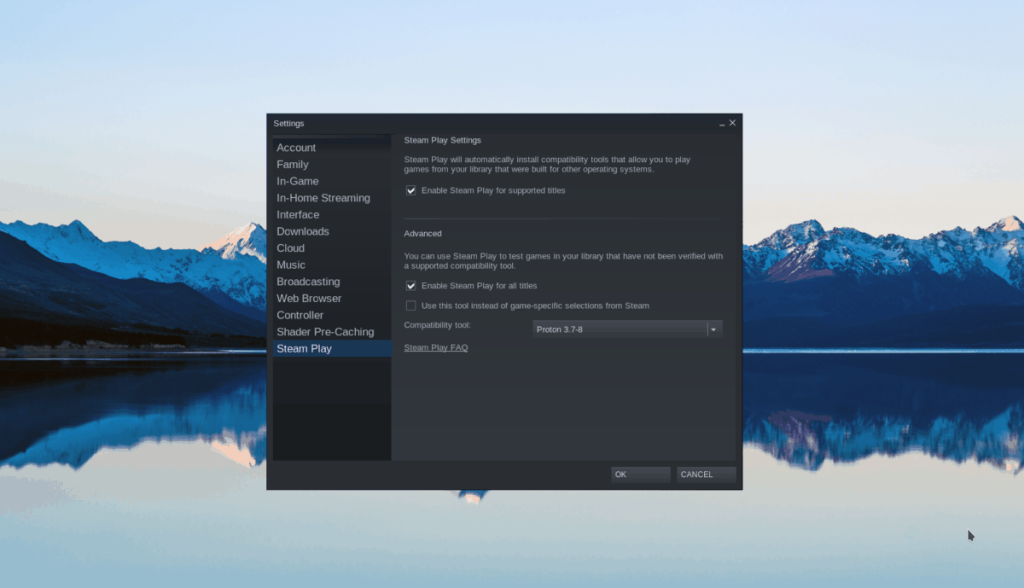
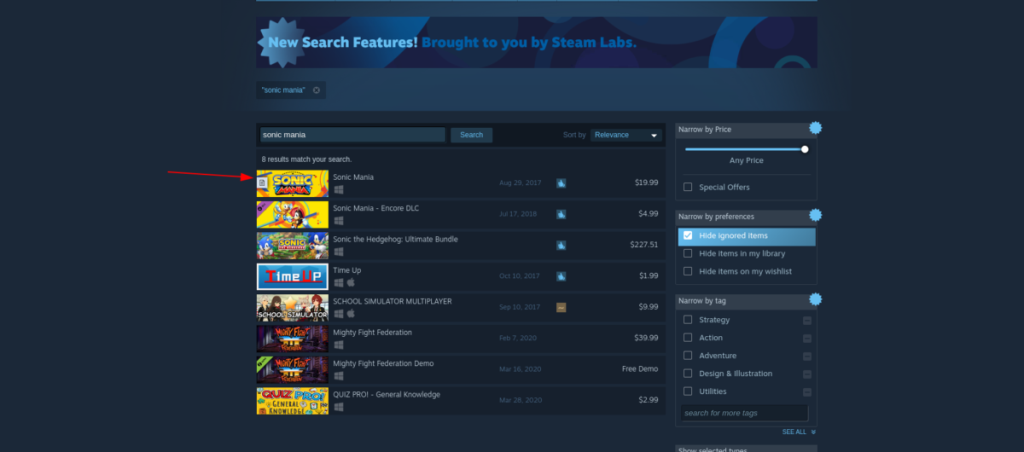
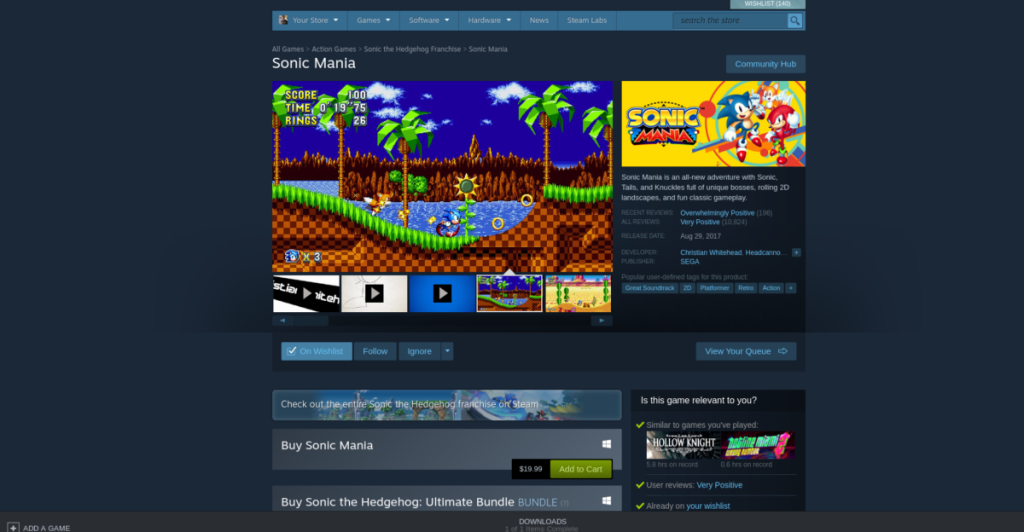




![Загрузите FlightGear Flight Simulator бесплатно [Развлекайтесь] Загрузите FlightGear Flight Simulator бесплатно [Развлекайтесь]](https://tips.webtech360.com/resources8/r252/image-7634-0829093738400.jpg)




